》
電腦作業系統於升級或重新安裝至 Win7 後,應該有許多朋友於使用 IE 9 後會出現 Internet Explorer 已經停止運作的錯誤訊息。(如下圖)
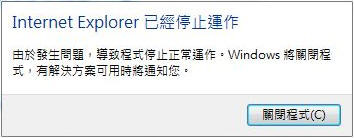
這個現象的產生跟電腦的硬體與軟體都有關悉,其主因是顯示卡不支援 GPU 硬體加速,再則為 IE 的外掛程式與系統衝突所導致。
本文僅將目前最常見會產生 Internet Explorer
已經停止運作的原因與解決方法大致整理如下,給朋友們作為參考。
問題 1 : 安裝了與系統衝突的外掛軟體,例如 Skype
外掛軟件,或是 Ask 、Alibaba 等的 Tool Bar 。
解決方法 : 移除上述外掛或工具列後重新啟動 IE 瀏覽器。(如果問題依然存在請參考問題 2~3 )
問題 2 : 顯示卡驅動程式版本與作業系統不相容。
解決方法 : 根據您的顯示卡型號到顯示卡驅動程式官方網站下載相容的版本來安裝。
nVidia :
https://www.nvidia.com.tw/Download/index.aspx?lang=tw
ATI :
https://www.amd.com/tw/Pages/AMDHomePage.aspx
問題 3 : 顯示卡不支援 GPU 硬體加速。這個問題跟系統的預設有關,因此必須修改
IE 設定值。
解決方法 : 重新設定 IE9 選項 ,步驟如下列:
開啟 IE 瀏覽器 >> 點擊 " 工具 " >> 點擊 " 網際網路選項
" >> 點擊 " 進階 " >> 點擊 " 重設 " >> 點擊 "
確定 " 按鈕 。( 如下圖 )
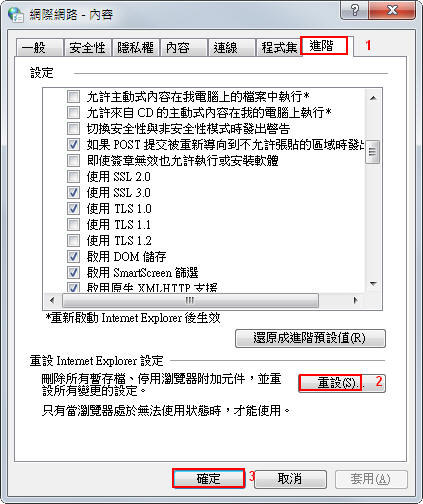
接著會彈出確認視窗,此時請勾選 " 刪除個人設定 " >> 再按一下 "
重設
" 按鈕。
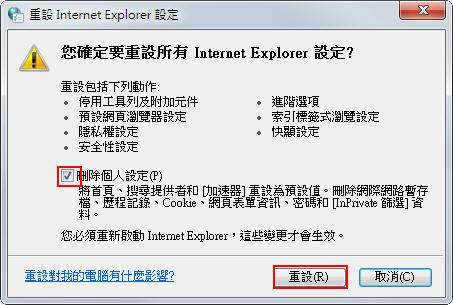
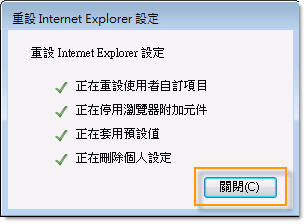
完成的重設程序後,再按一下"關閉"按鈕。(如上圖)
再次開啟 IE 瀏覽器 >> 點擊 " 工具 " >> 點擊 " 網際網路選項
" >> 點擊 " 進階 " >> 勾選 "
使用軟體呈現,而不再使用 GPU 呈現 " >> 點擊 "
確定 " 按鈕 。( 如下圖)
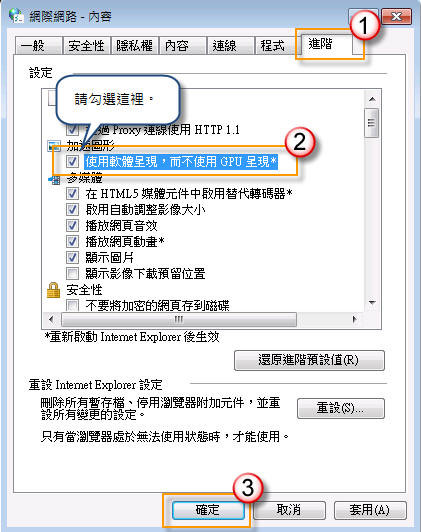
(註:上圖截至
https://support.microsoft.com/kb/2525737/zh-tw )
完成上述設定後,重新啟動 IE9 。
如果上述方法還是無法順利排除問題,那麼請先將 IE9 完整移除後,再重新安裝一次,再重新執行問題 3
的解決步驟,完成後問題應該可以順利獲得解決。
1.
Win7 進階技巧 (集)。
本篇包含:延長試用期,調整UAC控制,修改開機選單,設定無線網路分享 ... 等多項進階實用使用技巧。
上一頁
│
下一頁
本區總覽
│
站內總覽

